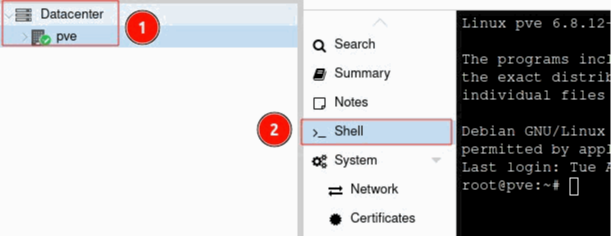Vamos a explicar una pequeña configuración inicial que vas a tener que hacer cuando tengas instalado Proxmox. La configuración es hecha desde una iso Proxmox Virtual Environment.
El usuario por defecto es root, y la contraseña la has elegido durante la instalación.
Paso 1. Abrir una Shell:
## Vamos a DataCenter y pulsamos en el nodo pve
## Buscamos Shell
Paso 2. Instalar sudo:
Paso 3. Cambiar repositorios: Por defecto viene con repositorios Enterprise, pero lo cambiaremos a repositorios no-subscription:
Ruta 1: sudo nano /etc/apt/sources.list
## Cambia los repositorios por los siguientes de la captura
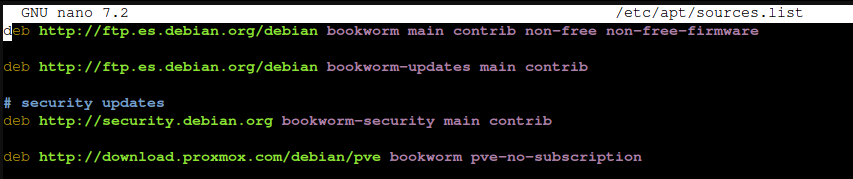
Ruta 2: sudo nano /etc/apt/sources.list.d/ceph.list
## Cambia los repositorios por los siguientes de la captura

Ruta 3: sudo nano /etc/apt/sources.list.d/pve-enterprise.list
## Comenta la línea para que no busque nada en este repositorio enterprise

Paso 4. Instalar Ceph (opcional):
## Vamos a DataCenter y pulsamos en el nodo pve
## Buscamos Ceph y pulsamos en Instalar Ceph
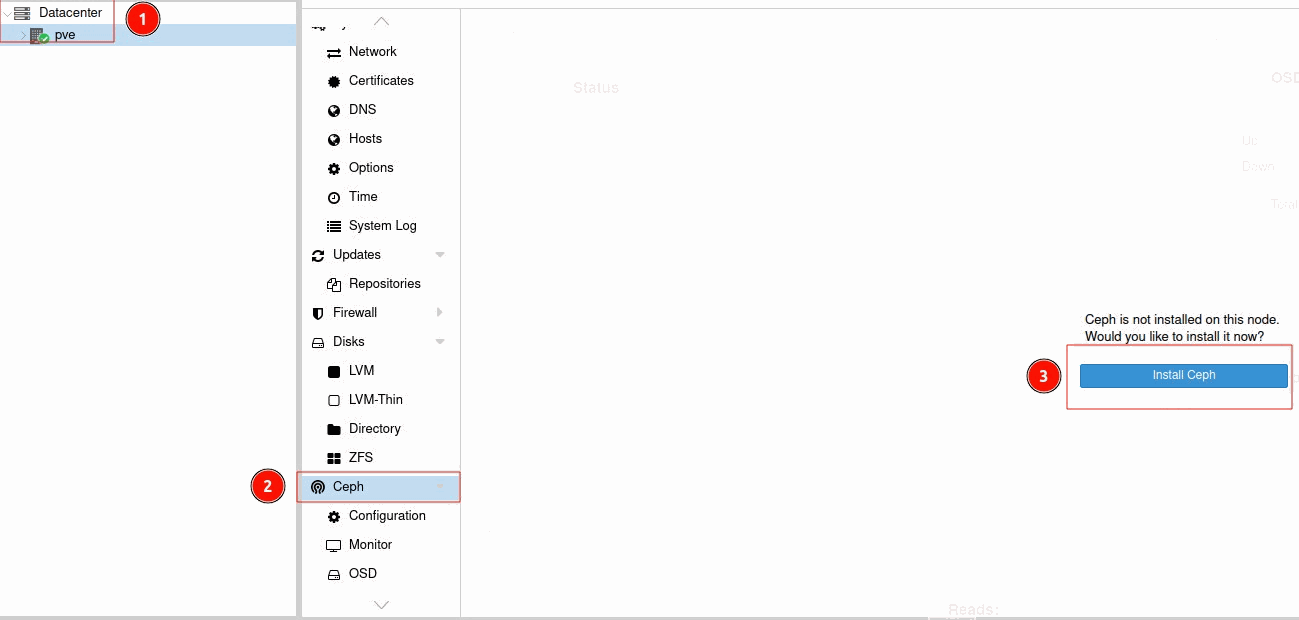
## En la ventana "Info", cambiamos la versión de instalación Ceph a "squid (19.2)" y el tipo de repositorio "No-Subscription"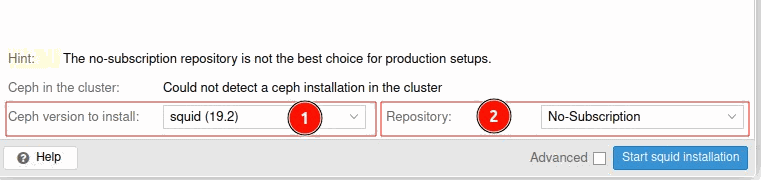
## Start squid installation
## Cuando lleguemos a la pestaña de Configuración, hazlo a tu gusto
Paso 5. Volvemos a la Shell y actualizamos:
$ sudo apt update && sudo apt full-upgrade -y && sudo apt autoremove -y
$ reboot
Paso 6. Configurar los 2 Serial ATA Controller:
## Vamos a DataCenter y buscamos Resuorce Mappings o Mapa de Recursos
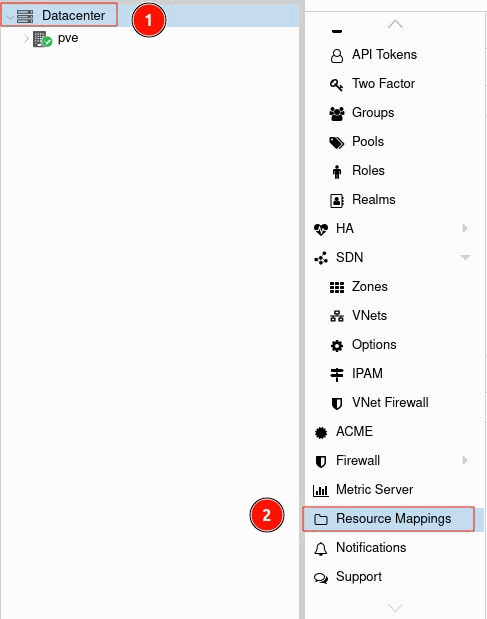
## En PCI Devices añadiremos 2 entradas, una para cada SAS.
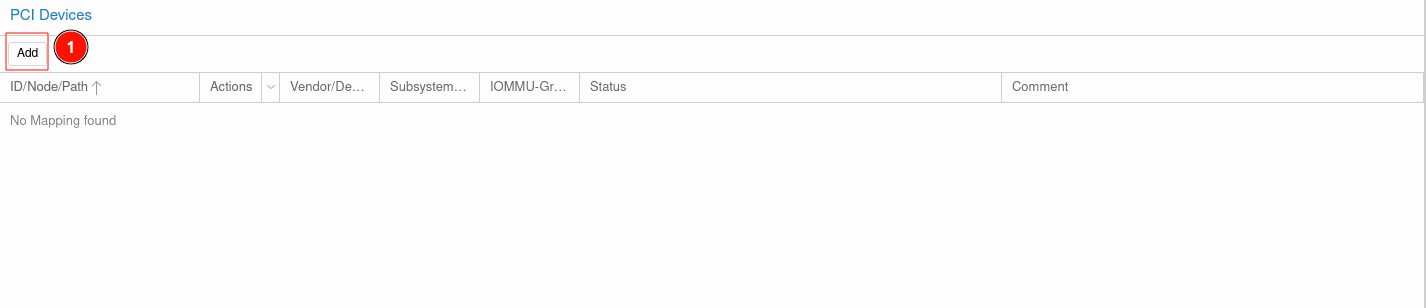
Primera entrada: Podéis asignar el nombre que queráis, nosotros hemos asignado SAS-SATA0 y buscamos la entrada ASMedia Technology con ID:0000:02:00.0” y Create
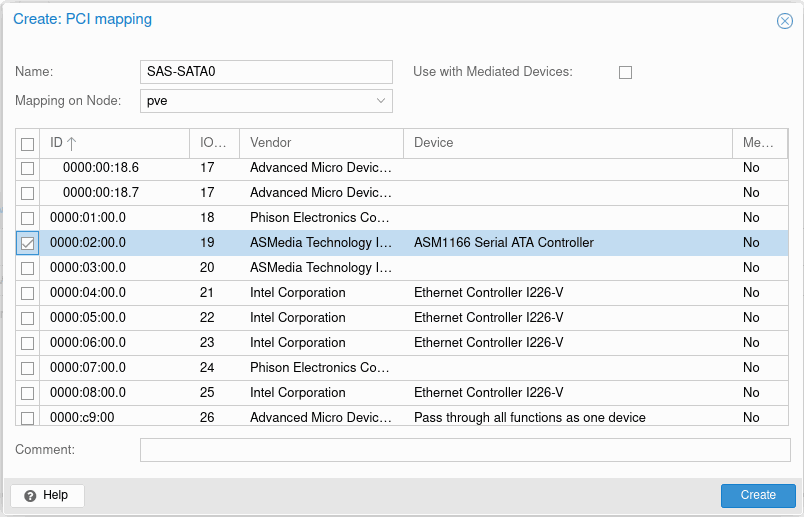
Segunda entrada: Podéis asignar el nombre que queráis, nosotros hemos asignado SAS-SATA1 y buscamos la entrada ASMedia Technology con ID:0000:03:00.0” y Create
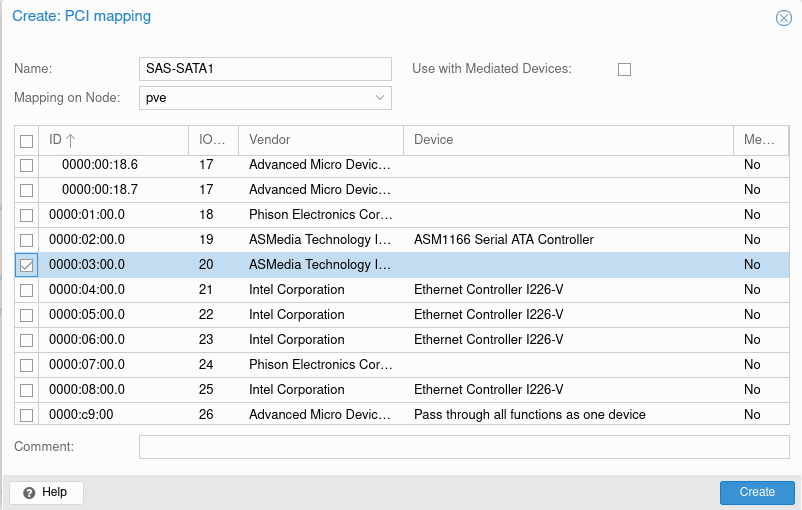
## Tiene que quedar algo como esto
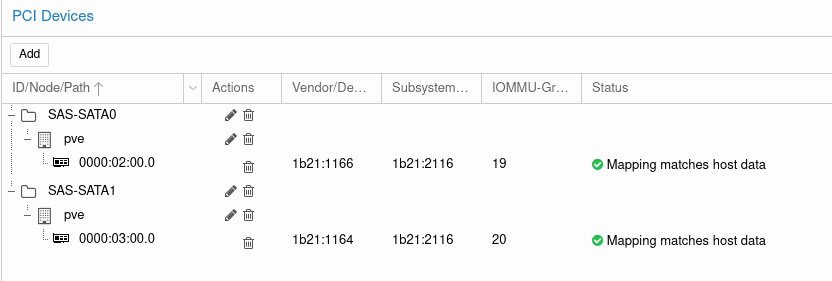
Paso 7. Esto sería unos pasos simples para poder continuar con una configuración mas avanzada del sistema.